usb메모리와 외장하드를 사용하는데, 몇번씩이나 인식이 안되거나 데이터가 손상되는 경우를 많이 당해서, 요즘엔 "하드웨어 안전하게 제거" 를 통해 제거를 하는 버릇을 들이게 되었다.(이 과정을 거치지 않으면 소프트웨어적으로 문제가 될 뿐만 아니라, 하드웨어(전기적)적으로도 손상이 된다고 하기 때문에)
하지만 간혹 이 버릇을 수행하기 귀찮아 지는 경우가 있는데, 바로 바로 아래 그림과 같이 "USB 대용량 저장소 장치을(를) 꺼내는 동안 문제가 발생했습니다, '일반 볼륨' 장치를 지금 중지할 수 없습니다. 장치를 나중에 중지해 보십시오," 라고 에러가 뜨는 경우이다.
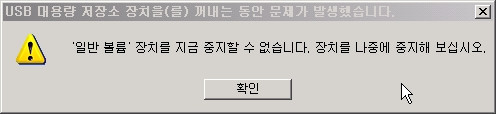 [그림 1] 깔끔하게 마무리좀 해보자, 좀..
[그림 1] 깔끔하게 마무리좀 해보자, 좀..
대부분의 경우, 이동식 디스크 내부의 파일을 사용하고 있는 프로세스를 닫으면 된다, 그것의 아주 보편적인 예로서, 윈도우 탐색기 같은게 떠있을 경우(특히 이동식 디스크를 열고 있는 폴더창) 닫고 제거하면 대부분 해결이 된다. 하지만 보이는 것을 다 닫아도 문제가 되는 경우가 있으니('최근 열어본 폴더'같은 항목들이 저장되어 자원이 계속 점유되는 경우도 있다), 이 게시물에서는 그런 점을 해결하고자 한다.
이런 경우 Unlocker라는 프로그램을 사용하면 된다. 현재 최신버전은 1.8.7 버전으로, 여기를 클릭하면 바로 다운로드 받을 수 있다.
처음 이 프로그램을 받았을때의 용도는 어떤 프로그램이 점유하고 있는 파일을 바꿔치기 해서 잇점(!)을 노리기 위한 것이었다(자세히는 기억이 나지않는다..) 하지만 드라이브 아이콘에서 우측버튼을 누르니 엑세스하고 있는 프로그램 목록이 나오길래 이번 게시물에 대한 내용을 적을 수 있었다.
뭐 간단한 것을 너무 길게 적었나보다. 아무튼 해결 방법은.
1. Unlocker 다운받고 설치한다
2. 내 컴퓨터에서 이동식 디스크의 아이콘을 우측클릭한 후 Unlocker 항목을 클릭한다.
3. 하단의 모두 풀기 버튼을 누른다.
4. 하드웨어 안전제거를 한다.
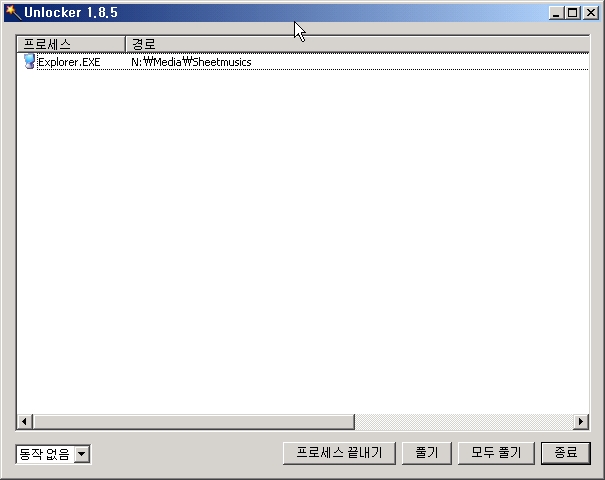 [그림 2] Unlocker를 실행하면 자원을 점유하던 보이지 않았던 프로세스가 나타난다.
[그림 2] Unlocker를 실행하면 자원을 점유하던 보이지 않았던 프로세스가 나타난다.
하지만 간혹 이 버릇을 수행하기 귀찮아 지는 경우가 있는데, 바로 바로 아래 그림과 같이 "USB 대용량 저장소 장치을(를) 꺼내는 동안 문제가 발생했습니다, '일반 볼륨' 장치를 지금 중지할 수 없습니다. 장치를 나중에 중지해 보십시오," 라고 에러가 뜨는 경우이다.
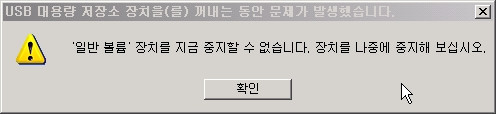
대부분의 경우, 이동식 디스크 내부의 파일을 사용하고 있는 프로세스를 닫으면 된다, 그것의 아주 보편적인 예로서, 윈도우 탐색기 같은게 떠있을 경우(특히 이동식 디스크를 열고 있는 폴더창) 닫고 제거하면 대부분 해결이 된다. 하지만 보이는 것을 다 닫아도 문제가 되는 경우가 있으니('최근 열어본 폴더'같은 항목들이 저장되어 자원이 계속 점유되는 경우도 있다), 이 게시물에서는 그런 점을 해결하고자 한다.
이런 경우 Unlocker라는 프로그램을 사용하면 된다. 현재 최신버전은 1.8.7 버전으로, 여기를 클릭하면 바로 다운로드 받을 수 있다.
처음 이 프로그램을 받았을때의 용도는 어떤 프로그램이 점유하고 있는 파일을 바꿔치기 해서 잇점(!)을 노리기 위한 것이었다(자세히는 기억이 나지않는다..) 하지만 드라이브 아이콘에서 우측버튼을 누르니 엑세스하고 있는 프로그램 목록이 나오길래 이번 게시물에 대한 내용을 적을 수 있었다.
뭐 간단한 것을 너무 길게 적었나보다. 아무튼 해결 방법은.
1. Unlocker 다운받고 설치한다
2. 내 컴퓨터에서 이동식 디스크의 아이콘을 우측클릭한 후 Unlocker 항목을 클릭한다.
3. 하단의 모두 풀기 버튼을 누른다.
4. 하드웨어 안전제거를 한다.
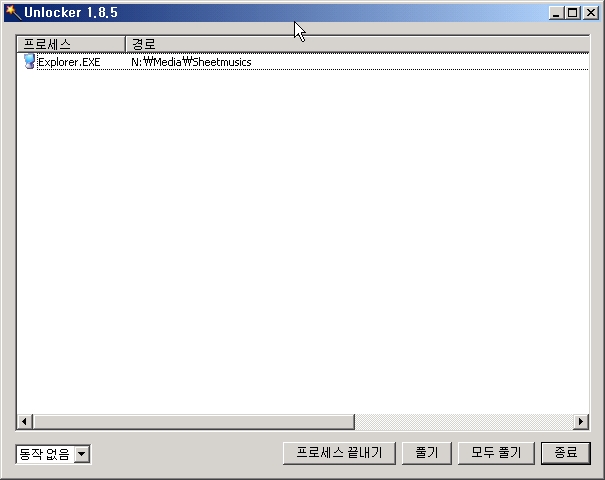
'10원짜리팁' 카테고리의 다른 글
| 강력한 키보드 & 마우스 공유하여 사용하기 (0) | 2009.04.14 |
|---|---|
| 익스플로어에서 한/영 키가 안 먹을 때 (0) | 2008.12.11 |
| 논문작성법 (0) | 2008.05.07 |
| 논문작성법 (0) | 2008.05.07 |
| 간결하고 효과있는 커버레터 쓰기 (0) | 2008.05.01 |
댓글